Schakel nu over naar Google Analytics 4
Vanaf 1 juli 2023 stopt Google Universal Analytics. De huidige versie zal vanaf dan geen data meer verzamelen. Wat betekent dit? Je zal via de Google Universal Analytics niet meer zien hoe vaak iemand de website heeft bezocht, hoeveel doelen er zijn behaald, van waar je klanten komen.
Google Analytics 4 start volledig opnieuw vanaf nul. Als je nu al overschakelt, lopen de twee nog even naast elkaar en heb je geen verlies in gegevens. Daarom raden we aan om nu alvast over te schakelen.
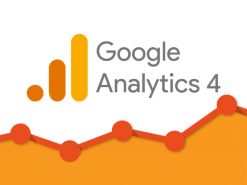
Een nieuwe manier van meten
Google doet dit niet zelf. De nieuwe analytics is geen update, maar een totaal nieuwe manier van meten. Het is voorbereid op de toekomst met strenge privacyregels.
We moeten er zelf ook nog aan wennen. Gelukkig heeft de nieuwe Google Analytics ook verschillende voordelen:
Nieuwe manier van meten
Universal Analytics werkt op basis van paginaweergaven. Google Analytics 4 werkt op basis van gebeurtenissen. Zo is het niet meer volledig afhankelijk van cookies. En dat is goed, want die kan je tegenwoordig gewoon uitschakelen.
Beschermt de privacy van je bezoekers
Cookies worden niet meer gemeten en je IP-adres wordt niet meer bijgehouden.Machine learning
Net als Google Ads werkt ook Google Analytics met machine learning. Zo kan het voorspellingen doen over het koopgedrag van bepaalde doelgroepen.
Hoe overschakelen naar Google Analytics 4?
Stap 1: maak een nieuwe property aan
Een Google Analytics account heb je waarschijnlijk al. Het volstaat dan om eennieuwe property aan te maken. Hoe? Ga naar ‘beheer’ en klik op ‘property-instellingen’. Klik dan op ‘Instelassistent Google Analytics 4’.
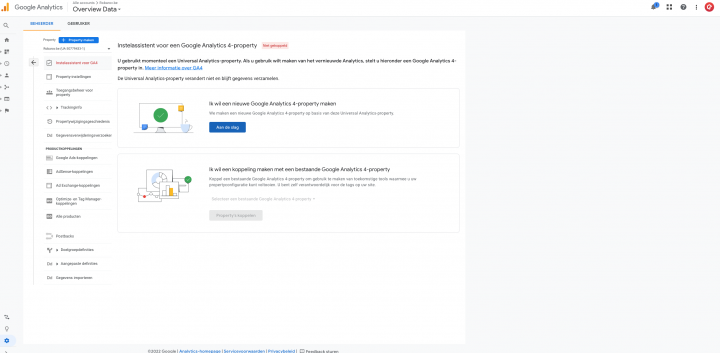
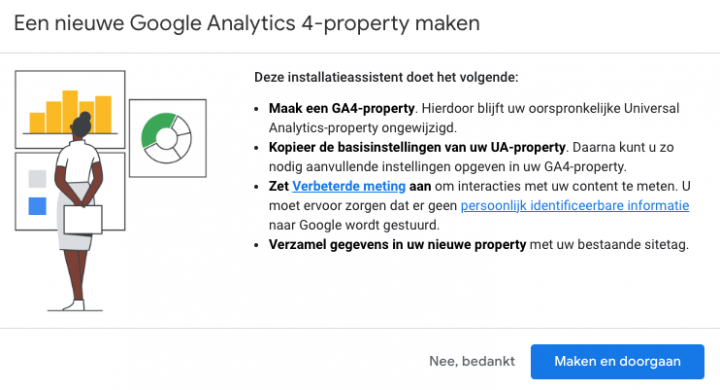
Nadat je op ‘maken en doorgaan’ hebt geklikt, kan je de property juist instellen. De meeste gegevens vult Google zelf al in. Kijk deze na en sla op.

Stap 2: stel je gegevensstream in
Een gegevensstream zorgt ervoor dat de data wordt bijgehouden. Google duidt standaard zelf alles aan. Vink uit wat je niet nodig hebt. ‘Zoeken op de website’ hebben we voor onze eigen website uitgeschakeld. Een zoekfunctie staat namelijk niet op onze site.
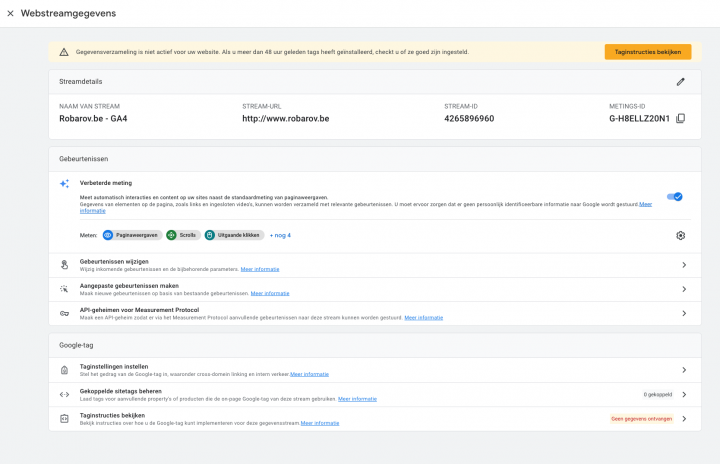

Stap 3: installeer gebeurtenissen
Naast de standaardgebeurtenissen stel je best ook je eigen gebeurtenissen (of events) in.
Enkele voorbeelden van gebeurtenissen:
Een contactformulier invullen
Een offerte aanvragen
Online bestelling plaatsen
…
Hoe doe je dit?
Ben je het stappenplan aan het volgen? Dan zit je nog steeds bij webstreams. Hier kan je klikken op ‘gebeurtenissen wijzigen’.
Dit tablad zal leeg zijn. Rechtsboven kan je klikken op ‘maken’.

Geef je gebeurtenis een duidelijke naam, bijvoorbeeld: contactformulier verzonden, offerte aangevraagd …
Om gebeurtenissen aan te maken, heb je telkens 2 voorwaarden nodig:
Het eerste is telkens ‘event_name’ is gelijk aan page_view’.
De tweede parameter start met ‘page_location bevat ….’
Hier vul je de URL in die je krijgt in je adresbalk wanneer het formulier op je website is ingevuld.
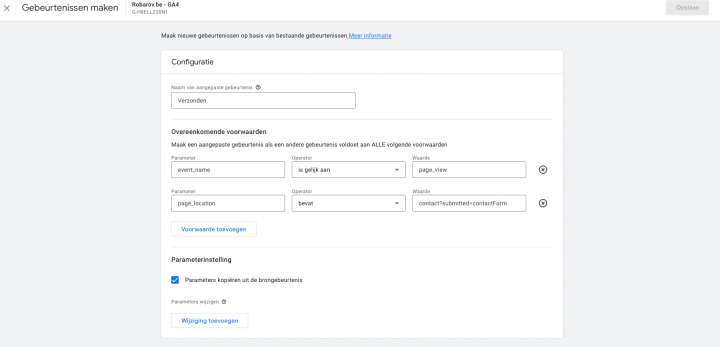
Deze gebeurtenissen kan je later bij ‘gebeurtenissen’ aanduiden als conversies. Zo maak je een onderscheid tussen de gewone gebeurtenissen zoals pageview, scrolls, clicks … en de conversies die jij wil meten.
Stap 4: de code plaatsen op je website
Je bent er bijna! Alle gegevens zijn ingevuld, nu is het tijd om de code op je website te plaatsen. Kopieer de GA4-code. Deze vind je bij websitestreams. De nieuwe code begint met G- … De oude code begint altijd met UA- …
Laat beide analytics nog naast elkaar lopen.
Zolang het nog kan, laat je best beide analytics naast elkaar lopen. Dit kan simpel door deze te koppelen in Google Analytics zelf.
Ga opnieuw naar beheer - gegevensstream - gekoppelde sitetags beheren.
Hier kan je de code van je oude GA ingeven en deze een bijnaam geven. Klik op koppelen. Beide analytics verzamelen nu gegevens.
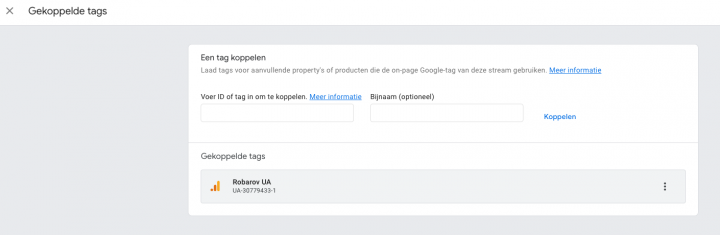
Was Google Universal Analytics gekoppeld aan andere Google producten? Denk aan Google Ads, Google Search Console… Vergeet deze koppeling dan niet opnieuw te maken.
Ziezo. Jij bent nu helemaal klaar voor de toekomst.
Let op: controleer na 48 uur of je zeker alle gegevens binnenkrijgt. Het kan een tijdje duren voor de code juist wordt geregistreerd. Na 48 uur moet je alle gegevens zien verschijnen. Test ook al je formulieren uit. Komt er geen data binnen? Dan deed je waarschijnlijk iets fout.
Laat je de overschakeling liever over aan experts? Contacteer ons en we helpen je verder.
Online marketing
Benieuwd naar jouw online marketingpotentieel?